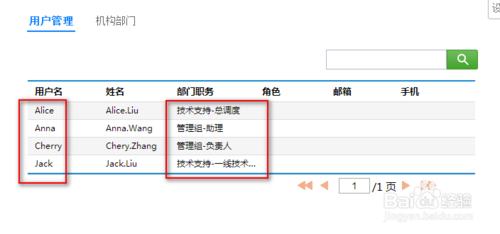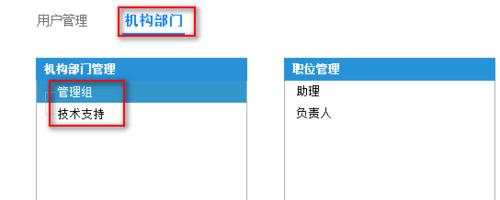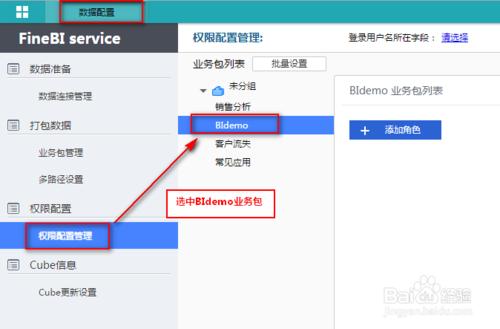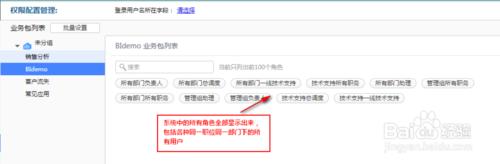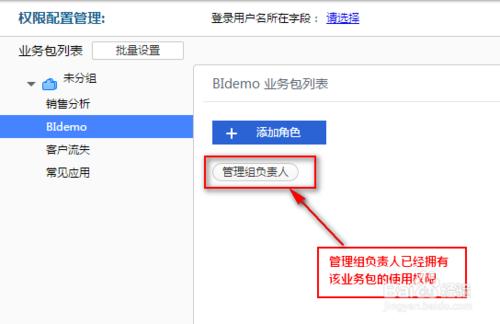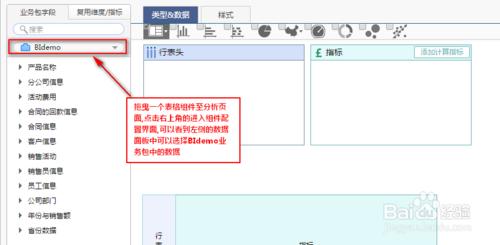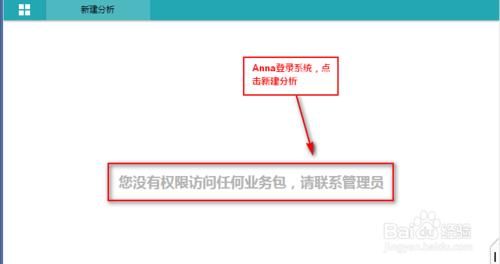以BIdemo為例,為數據統計分析軟件FineBI中的管理組負責人分配BIdemo業務包的使用權限,不設置任何過濾條件,那麼管理組負責人在登錄數據統計分析軟件FineBI系統時即可使用業務包BIdemo中的所有數據
工具/原料
數據統計分析軟件FineBI
方法/步驟
1. 同步數據集
在數據統計分析軟件FineBI中給用戶分配業務包權限,首先須得給系統配置用戶。以管理員賬號登錄數據統計分析軟件FineBI系統,點擊系統配置>用戶,點擊開啟同步數據集,為數據統計分析軟件FineBI系統配置同步數據集添加用戶,詳細的配置方式請查看配置用戶同步數據集。
如下圖,開啟同步數據集之後的用戶:
2.在導入用戶的時候,其部門職位也被導入進來了,故不需要再次設置機構部門,其會自動生成,如下圖:
3. 添加業務包
這裡以業務包BIdemo為例,就不再贅述,詳細請查看數據統計分析軟件FineBI的業務包創建與刪除。
4. 分配業務包權限
點擊數據配置>權限配置管理,進入數據統計分析軟件FineBI的業務包權限分配界面,選中BIdemo業務包,如下圖:
注:業務包列表中顯示的是各個分組下的業務包,這裡的業務包沒有進行分組,故均顯示在未分組節點下,如果需要對業務包進行分組,請查看業務包分組。
5. 點擊添加角色,頁面會自動將前面用戶>權限分配界面上的所有部門角色都顯示出來,如下圖:
注:數據統計分析軟件FineBI的角色列表中不僅僅顯示了部門職位角色,同時還顯示了同一職位下的所有角色和同一部門下的所有角色,比如說,所有部門負責人,即所有職位為負責人的角色。
6.單擊選中需要添加的角色,點擊確定使用已選中的X個角色,那麼被添加進去的角色就擁有使用該業務包的權限,如下圖,為管理組負責人配置業務包BIdemo的使用權限:
7. 效果查看
分別以管理組負責人Cherry的賬號和技術支持一線技術支持Anna的賬號登錄數據統計分析軟件FineBI的數據決策系統,查看效果。
以Cherry賬號登錄,點擊新建分析,新建一個即時分析,拖曳一個組件至即時分析頁面,併為該組件添加數據,如下圖,可以看到在數據添加界面,可以使用BIdemo業務包:
8.以Anna的賬號登錄,點擊新建分析時,頁面會提示您沒有權限訪問任何業務,請聯繫管理員,如下圖: